Oprava chýb 0x000000D1 v systéme Windows 7
Chyba formulára 0x000000D1 v systéme Windows 7 je jedným z najbežnejších variantov takzvanej modrej obrazovky smrti. Nie je to kritické, ale ak sa vyskytuje príliš často, môže narušiť pracovný tok v počítači. Pri operačnom systéme OS dochádza k chybe pri získavaní stiahnutých sektorov pamäte RAM na úrovni procesov IRQL, ale tieto procesy nie sú k dispozícii. V podstate je to spôsobené nesprávnym adresovaním spojeným s ovládačmi.
obsah
Príčiny poruchy
Hlavným dôvodom zlyhania je, že jeden z ovládačov pristupuje k neplatnému sektoru RAM. V nasledujúcich odsekoch sa pozrime na príklady konkrétnych typov ovládačov, riešenia tohto problému.
Dôvod 1: Ovládače
Začnime tým, že sa pozrieme na jednoduché a najčastejšie vyskytujúce sa verzie DRIVER_IRQL_NOT_LESS_OR_EQUAL 0x000000D1 v Vidnovs 7.
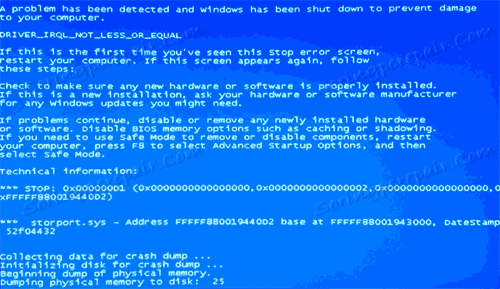
Keď dôjde k poruche a zobrazí súbor s .sys , znamená to, že tento konkrétny ovládač je príčinou poruchy. Tu je zoznam najbežnejších ovládačov:
-
nv2ddmkm.sys,nviddmkm.sys(a všetky ostatné súbory, ktorých názvy začínajú nv ) je chyba v ovládači, ktorý je priradený k grafickej karte NVIDIA. Z toho vyplýva, že táto požiadavka vyžaduje správnu reinštaláciu.Čítajte viac: Inštalácia ovládačov NVIDIA
-
atismdag.sys(a všetky ostatné, ktoré začínajú ati) - porucha v ovládači grafického adaptéra, ktorý vyrába spoločnosť AMD. Postupujeme podobne ako v predchádzajúcom bode.Prečítajte si tiež:
Inštalácia ovládačov AMD
Inštalácia ovládačov grafickej karty -
rt64win7.sys(a iné rt) je porucha v ovládači Realtek Audio. Rovnako ako v prípade softvéru grafických kariet, budete musieť znova nainštalovať.Čítajte viac: Inštalácia ovládačov Realtek
-
ndis.sys- tento digitálny záznam je spojený s ovládačom počítačového sieťového zariadenia. Inštalácia ovládačov z portálu vývojára základnej dosky alebo notebooku pre konkrétne zariadenie. Prindis.sysmôže dôjsť k poruche z dôvodu nedávnej inštalácie antivírusového programu.
Ďalším ďalším riešením je zlyhanie 0x0000000D1 ndis.sys - v určitých situáciách, ak chcete nainštalovať ovládač sieťového zariadenia, musíte systém povoliť v núdzovom režime.
Čítajte viac: Spúšťanie systému Windows v núdzovom režime
Vykonávame nasledujúce akcie:
- Prejdite do "Správca zariadení" , "Sieťové adaptéry" , kliknite na PCM v sieťovom zariadení, prejdite na "Ovládač" .
- Kliknite na položku Aktualizovať , vyhľadajte v tomto počítači a vyberte zo zoznamu navrhovaných možností.
- Otvorí sa okno, v ktorom by mali byť dva a možno aj vhodnejšie ovládače. Vyberáme softvér nie od spoločnosti Microsoft, ale od vývojára sieťových zariadení.
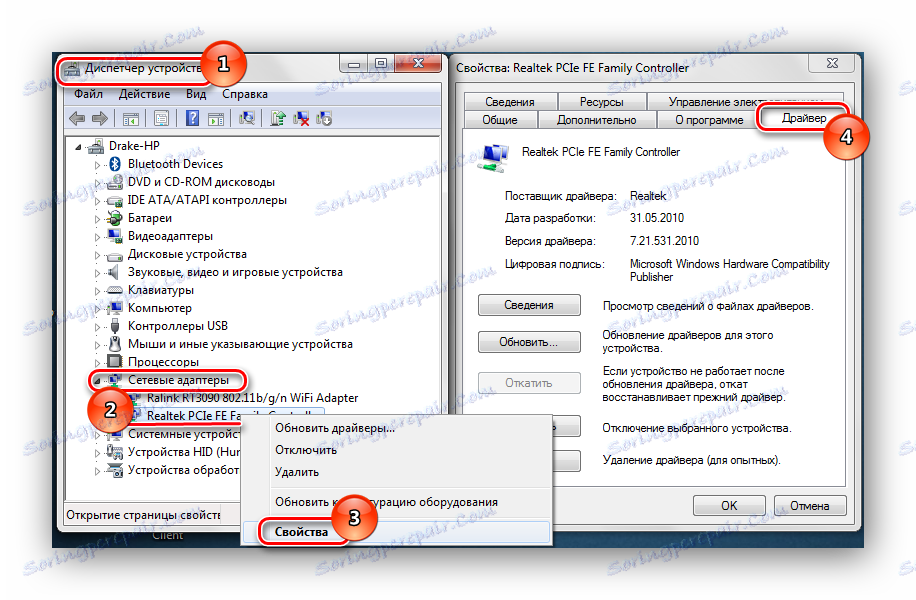
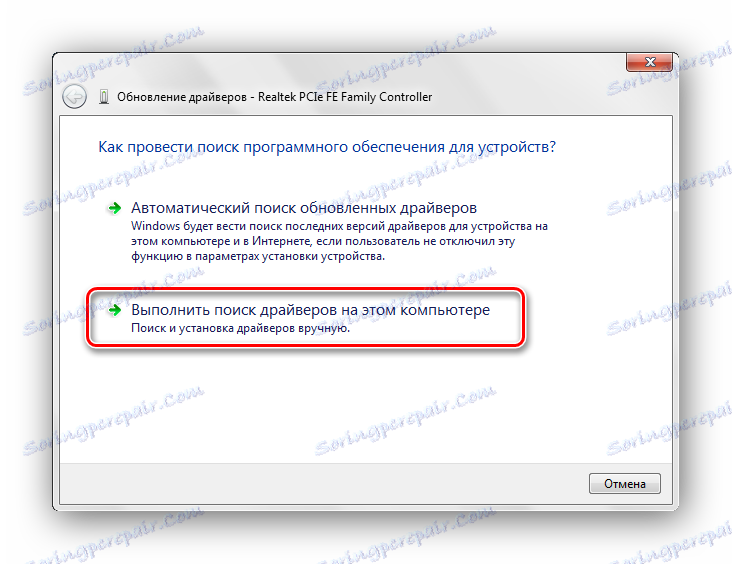
Za predpokladu, že v prípade, že v zozname, ktorý je zobrazený na obrazovke s poruchou, nebol žiadny názov súboru, vyhľadajte globálny ovládač pre danú položku. Nainštalujte licencovanú verziu tohto ovládača.
Príčina 2: Výpis pamäte
Ak sa súbor na obrazovke s poruchou neodráža, musíte použiť voľné softvérové riešenie BlueScreenView, ktoré je schopné analyzovať skládky v pamäti RAM.
- Stiahnite si softvér BlueScreenView ,
- Zahŕňame vo Windows 7 možnosť ukladať skládky do pamäte RAM. Ak to chcete urobiť, prejdite na adresu:
Панель управленияВсе элементы панели управленияСистема - Prejdeme do časti ďalších parametrov operačného systému. V bunke "Pokročilé" nájdete sekciu "Prevziať a obnoviť" a kliknite na "Možnosti" , aby ste mohli ukladať dáta pri poruche.
- Spustili sme softvérové riešenie BlueScreenView. Mal by zobrazovať súbory, ktoré sú príčinou zlyhania systému.
- Keď je identifikovaný názov súboru, postupujeme podľa krokov opísaných v prvom odseku.
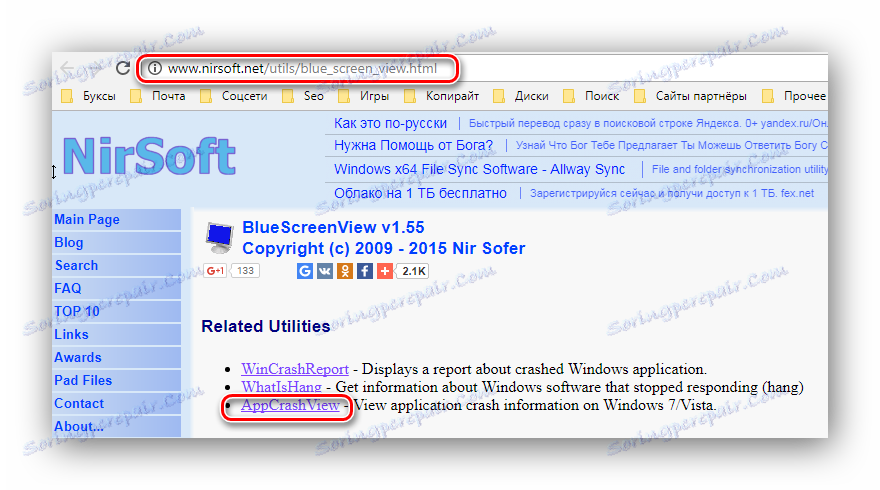
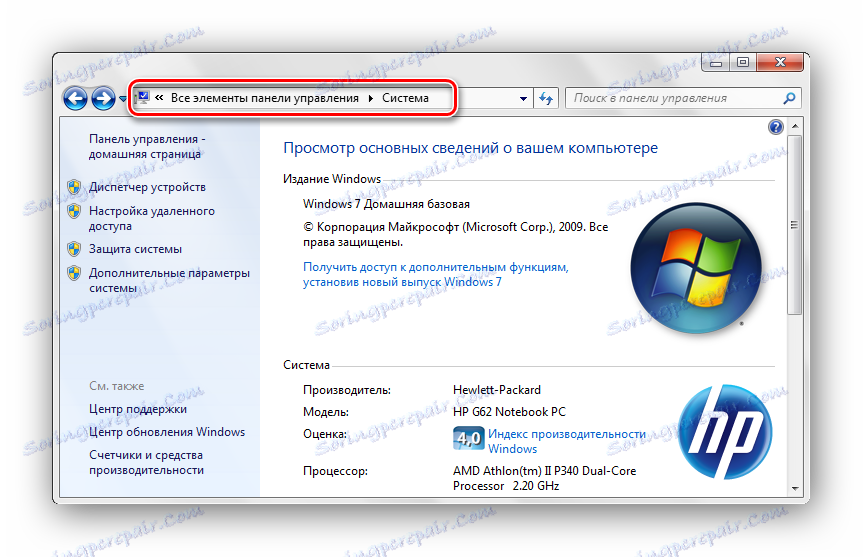
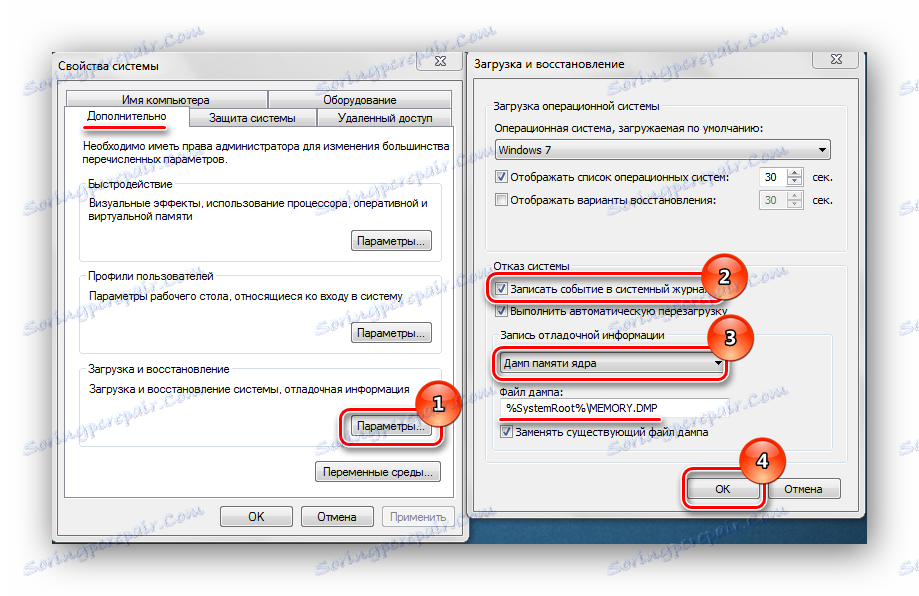
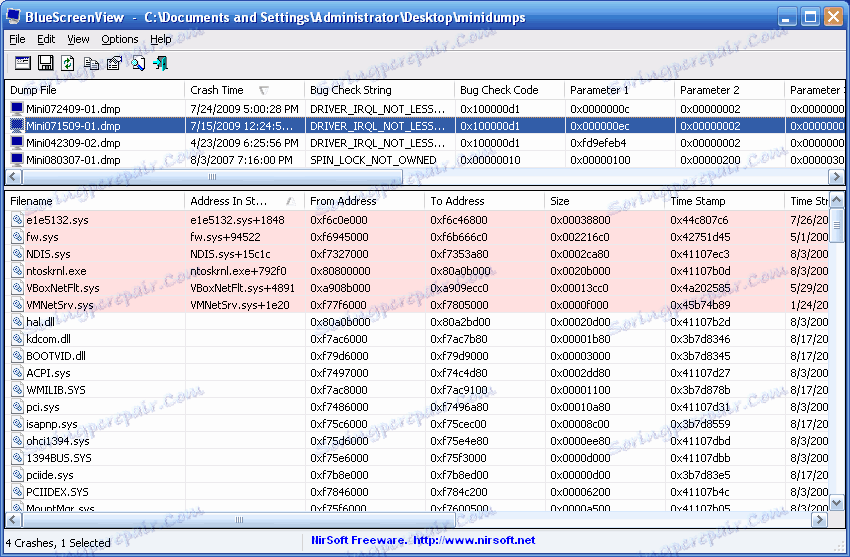
Dôvod 3: Antivírusový softvér
Môže dôjsť k poruche systému v dôsledku nesprávnej prevádzky antivírusu. Zvlášť pravdepodobné, ak by sa jeho inštalácia vykonala tak, aby sa licencia vynechala. V takom prípade si stiahnite licenčný softvér. K dispozícii sú tiež bezplatné antivírusové programy: Kaspersky bez , Avast Free Antivirus , Avira , Comodo Antivirus , McAfee
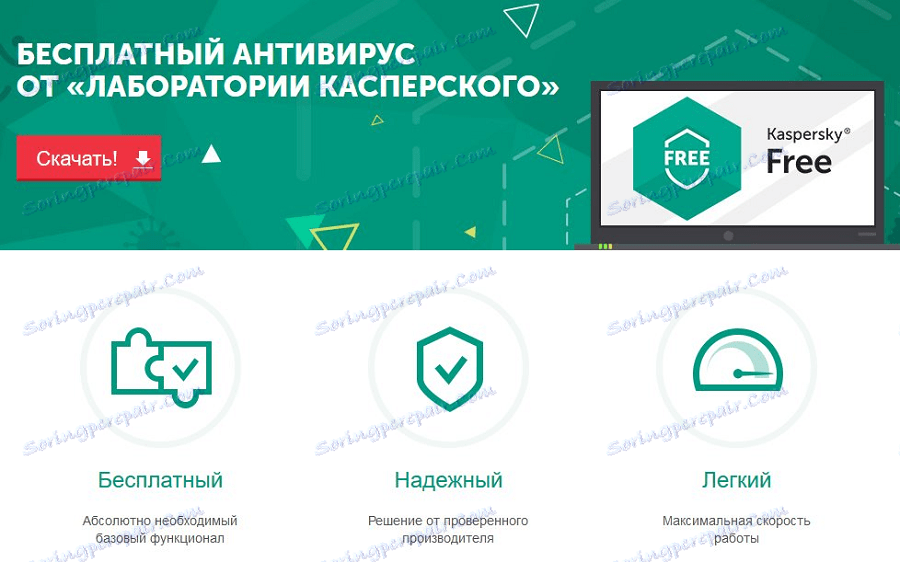
Príčina 4: Pagingový súbor
Je možné, že je nainštalovaný nedostatočný počet odkladacích súborov. Zvýšime jeho veľkosť na optimálny parameter.
Čítajte viac: Ako zmeniť veľkosť stránkovacieho súboru v systéme Windows 7
Príčina 5: Porucha fyzickej pamäte
Operatívna pamäť môže byť mechanicky poškodená. Aby ste to zistili, je potrebné vytiahnuť pamäťové bunky jeden po druhom a spustiť systém, kým zistíte, ktorá bunka je poškodená.

Vyššie uvedené kroky by mali pomôcť zbaviť sa DRIVER_IRQL_NOT_LES_OR_EQUAL 0x000000D1 , pod ktorou Windows OS 7 visí.